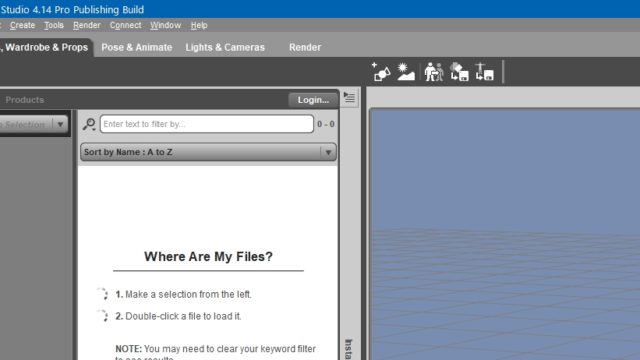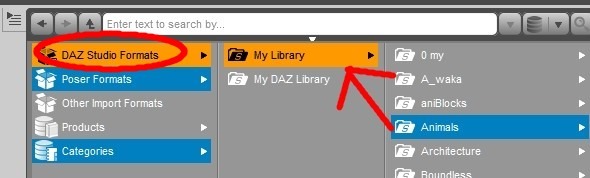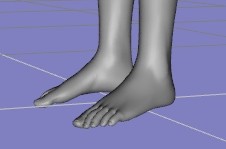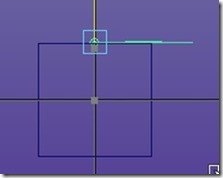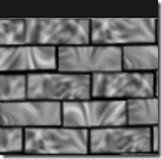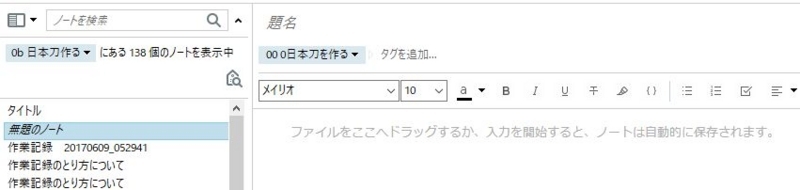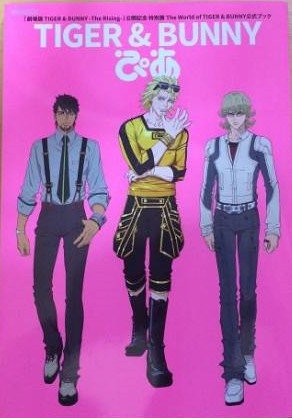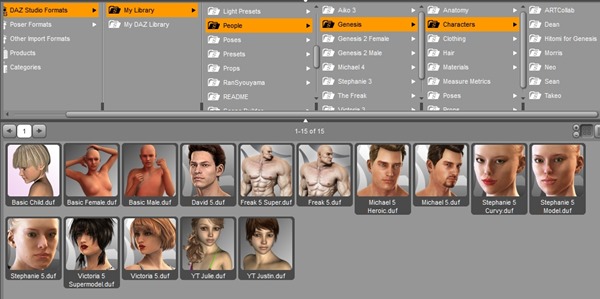 3Dいじり
3Dいじり 【Daz Studio4】マテリアルとシェーダーってナニが違うの?【超初心者のつまずく所】
Daz Studio4の基本用語の一つに 『フィギア』『プロップ』『マテリアル』『シェーダー』ってありますね。 『フィギア』は、お人形のことでしょう? DAZ 3D\Studio\My Library\People\Genesis\Characters ↑このパスにいる人たちが『フィギア』それはわかる! (厳密にはもうチョットあるんですが、今はこれで納得) フォルダのパスってどこでわかるの? そもそも、パスってナニ?【パソコンの使い方 初歩】Windows7 64bit | Create3D-3dCG制作作業日記 では、プロップとは? マテリアルとは? シェーダーとは? プロップは後回しにして マテリアルとシェーダーの話し。 Daz Studioにおけるマテリアルとシェーダーの話。 マテリアルとシェーダーは『色替え機能』は同じなのですが 性質的に、二つの役割があります。 一括で複数の色替えができるかどうか。 サーフェスも登録するかどうか。 この二つを説明します。 マテリアルは一気に色替えできる。 Victoria 5さんを↓サーフェイスタブで色設定をします。 ←これが『シェーダーの一つ...